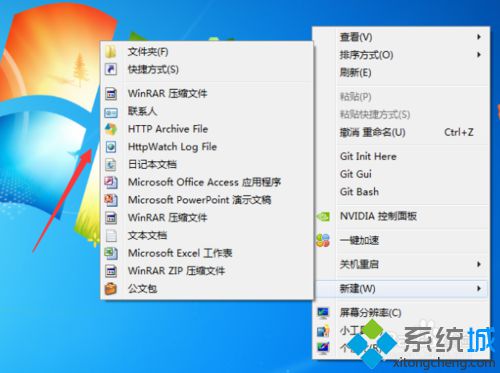Win10系统右键新建没有Word、Excel、PPT选项如何解决
Office办公软件已经成为大家生活和办公中不可缺少了,只要我们在Win10系统中安装过Office软件后,点击桌面右键的新建就会出现Word、Excel、PPT等选项。一些用户发现桌面右键没有Word、Excel、PPT选项,这是怎么回事呢?可大能使用的是绿色版的软件,解决方法很简单呢,参考下文教程进行简单设置即可。
解决方法如下:
1、右键新建Word、Excel、PPT对比图;

2、没有Office的右键新建;
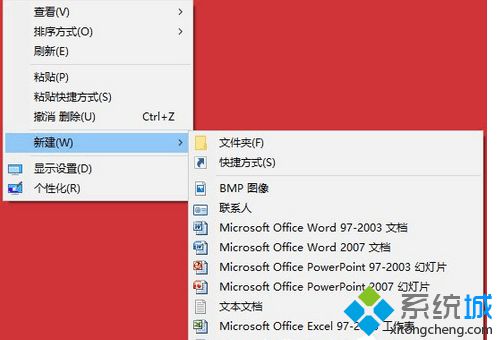
Win10系统桌面右键新建没有Word、Excel、PPT的处理方法:
1、按住Win键+R键,弹出运行窗口;

2、在运行窗口中输入命令:regedit 后回车,弹出注册表编辑器;
3、HKEY_CLASSES_ROOT中找到Office相对应的后缀,打开隐藏项(如:Excle的后缀为.xlsx和.xls,Word的后缀为.docx和.doc,PPT的后缀为.pptx和.ppt);
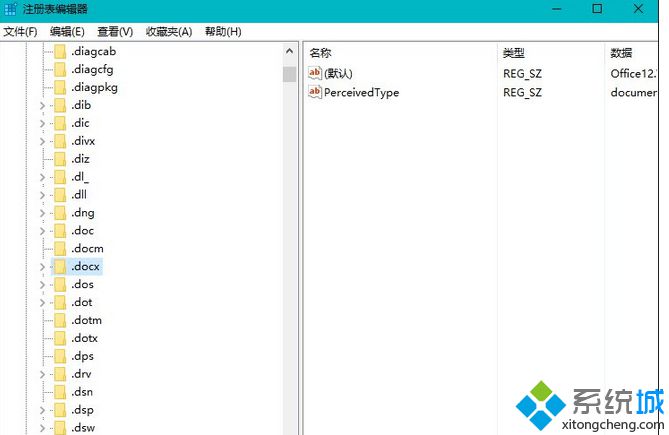
例:.docx
双击.docx中的默认注册表值,数值数据修改为:Word.Sheet.12

Word为:Word.Sheet.12;Excel中新建项名为:Excel.Sheet.12;PPT为 PowerPoint.Show.12
5、.docx项下面继续新建项,项名为ShellNew,并在ShellNew项中创建字符串值 ,名称为:FileName,无需写赋值数据。(Excel和PPT同理)
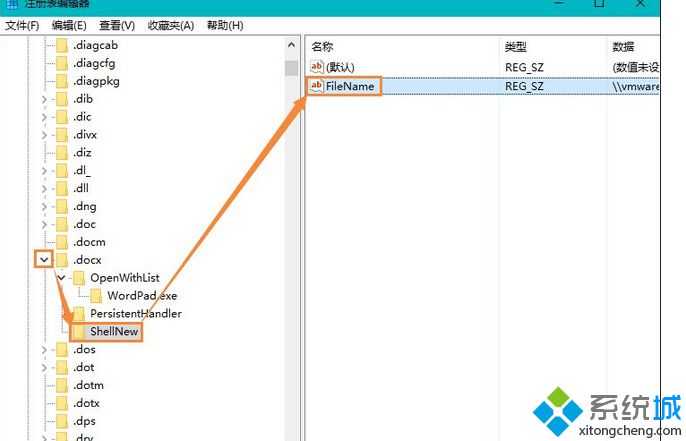
6、最后退出注册表,再试试右键新建中的项目是不是又有了呢~如上面的方法无效建议安装OFfice完整版。
Win10系统右键新建没有Word、Excel、PPT选项的解决方法分享到这里了,下次有为此问题困惑的,直接采取教程解决即可。
相关教程:右键没有word文档将ppt导入word怎么设置桌面右键电脑无法新建excel新建文件夹中没excel我告诉你msdn版权声明:以上内容作者已申请原创保护,未经允许不得转载,侵权必究!授权事宜、对本内容有异议或投诉,敬请联系网站管理员,我们将尽快回复您,谢谢合作!